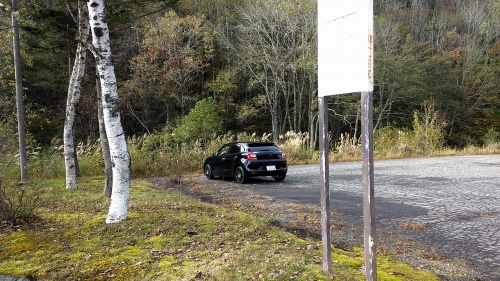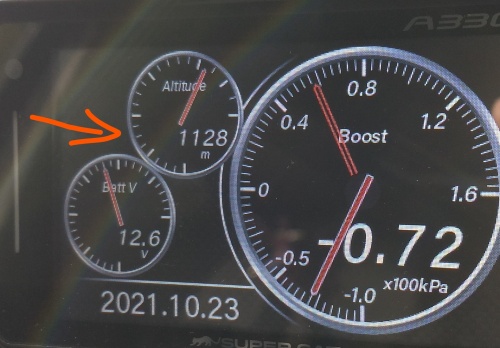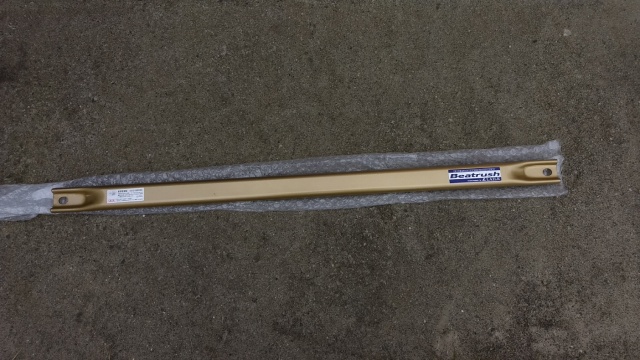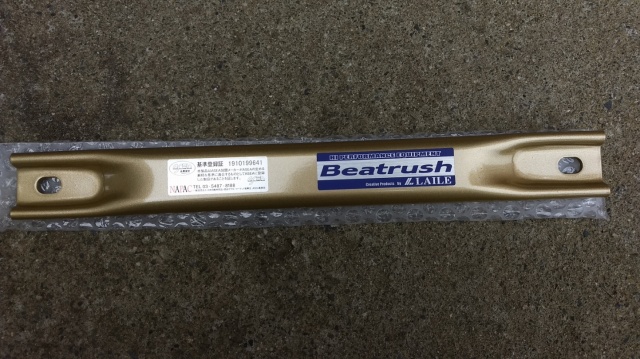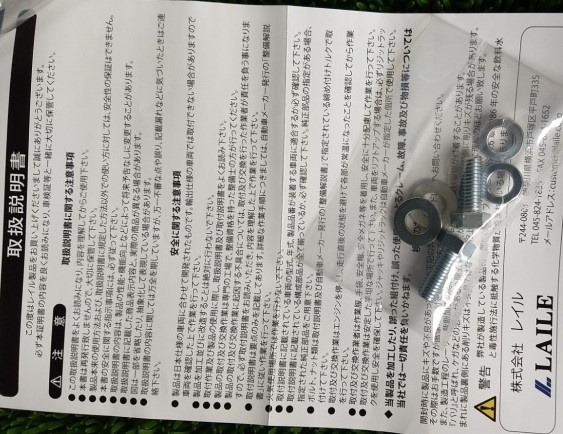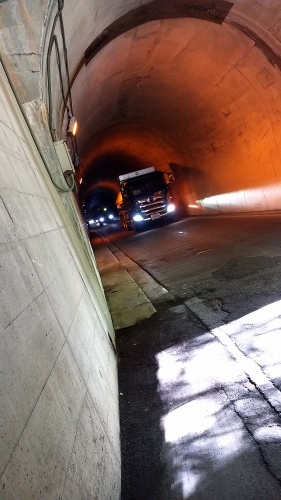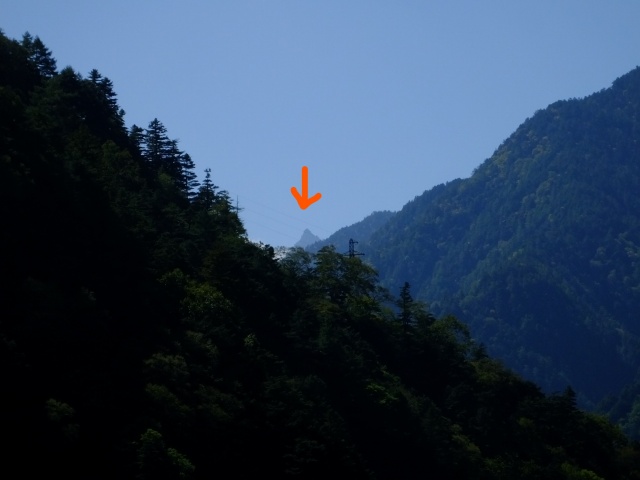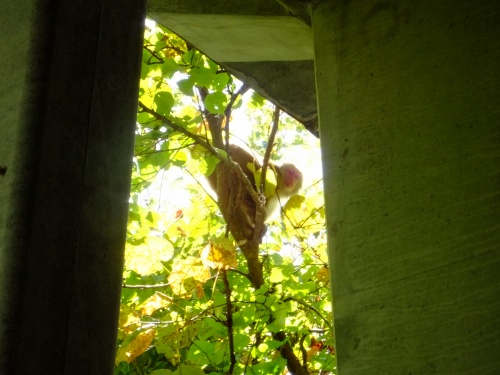日曜日ですが、
いつものように5時起き、
辺りも暗そうだし、
”みんカラ”ブログを見ながら布団の中で、
時間を潰してしまったのですが、
ようやく腰を上げて、外をみると、霧じゃないですか・・・♪♪♪
これは、来てるんじゃないかな!?と思って、
GPV天気予報をみたところ、中信地区の雲は無し、
気象衛星の画像も、全国的に雲は無し!!
これ、絶対、霧の上に行くと雲海だぜ!!
6時15分 クルマを発進♪♪♪
長峰山のパラグライダー場を目指しました♪♪♪
霧の中、ウォーキングしている人、サイクリングしている人、
朝活野郎が沢山しましたが、
それらには目もくれず、パラグライダー場を目指しました!!
霧の上ぐらいにきたところで、辺りはオレンジ色になってきました。
林の向こうには、昨日降った雪を被ったオレンジ色の北アルプスが垣間見えます。
う~!! 日の出前には、パラグライダー場には間に合わず・・・。
踏み込んだアクセルに、力がなくなりました。
最終的に長峰山山頂の駐車場に着いたときは、9割方 クルマは埋まってました。
こんなに沢山の勝ち組が居たとは・・・・♪♪♪
負け組、ダッシュで、カメラを持って行き撮った写真♪♪♪

長峰山の影が霧に映ってます
まあまあ、オレンジ色じゃなくても、気分いいじゃん♪♪♪
65点の被写体、30点の撮影テク♪♪♪

雪が少ないから映えない
狙うは、雪を被った白馬方面ですね。
こちらの方がイイ感じじゃない!?

折角だからパラグライダー場で自撮りポートレートのテスト
被写体深度の撮り比べです。(今見ても、何が良いのかよく分からないですね)
その1

結局のところ、
老眼で、画面がハッキリ見えないので、フォーカスが甘いんですよ♪♪♪
今回の撮り比べは失敗ということで・・・
最後に、眼下の霧も無くなってきたので、
お別れショット2つ貼り付けます。


気温も0℃、
寒さ限界になって、帰りました♪♪♪
駐車場には、負け組のクルマ2台だけ・・・
これから日の出が遅くなるので、
もうワンちゃんあることに期待します。
ちなみに、12月頃には、道路が冬季閉鎖になるので、
それまでのトライアルになります。